Cara Memperbaiki Kod Ralat Fortnite Battle Royale LS-0016
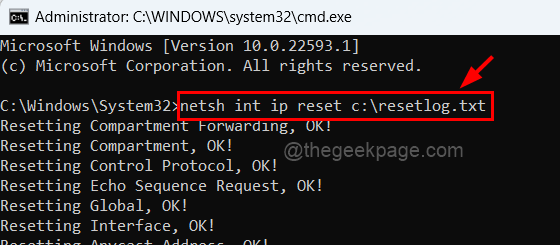
- 4281
- 522
- Marcus Kassulke
Ramai pengguna Windows yang bersemangat tentang permainan yang dipanggil Fortnite Battle Royale, telah melaporkan bahawa baru -baru ini mereka telah menghadapi masalah yang ketika mereka cuba melancarkan permainan, ia melemparkan tingkap ralat. Tingkap ini mengatakan Fortnite tidak tersedia pada masa ini dan sila cuba lagi kemudian dengan kod ralat LS-0016.
Pengguna sangat kecewa kerana ini kerana mereka tidak dapat terus bermain permainan yang mereka mahukan. Sebab -sebab yang mungkin berpotensi menyebabkan ralat jenis ini adalah perubahan dalam tetapan alamat pelayan DNS, alamat IP yang diubah suai, dll. Oleh itu, kami telah menyusun beberapa penyelesaian yang mungkin membantu dalam menyelesaikan masalah ini supaya pengguna dapat kembali ke permainan mereka.
Isi kandungan
- Betulkan 1 - Tetapkan semula alamat IP dan siram cache DNS
- Betulkan 2 - edit alamat pelayan DNS
- Betulkan 3 - Mulakan semula aplikasi EpicGamesLauncher
- Betulkan 4 - Sahkan kemas kini permainan Fortnite
Betulkan 1 - Tetapkan semula alamat IP dan siram cache DNS
Langkah 1: Tekan Tingkap kunci dan R kunci secara serentak ke buka The Jalankan kotak arahan.
Langkah 2: Jenis cmd di kotak teks Jalankan kotak dan tekan Ctrl + Shift + Enter kunci untuk membuka arahan prompt sebagai admin.
CATATAN: Anda mesti menerima arahan UAC dengan mengklik Ya untuk meneruskan.
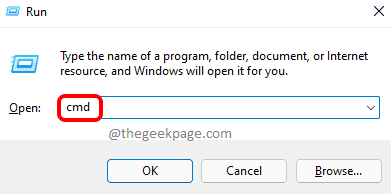
Langkah 3: Taipkan arahan berikut yang diberikan di bawah dan kemudian tekan Masukkan kunci untuk melaksanakannya.
Netsh int ip reset c: \ resetlog.txt
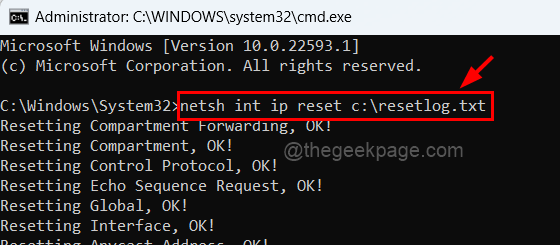
Langkah 4: Setelah melaksanakannya, salin dan tampal garis di bawah dan tekan Masukkan kunci.
Netsh Winsock Reset
Langkah 5: Sekarang siram cache DNS dengan menaip Ipconfig /Flushdns dan menekan Masukkan kunci.
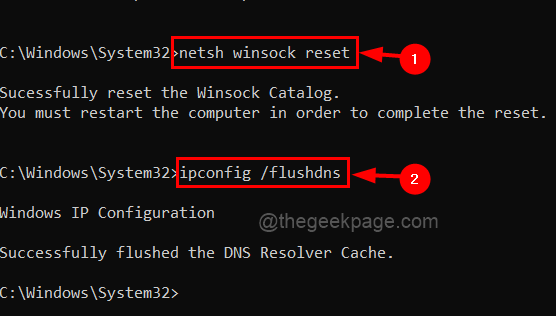
Langkah 6: Setelah semua arahan ini dilaksanakan, tutup arahan arahan dan mulakan semula sistem anda supaya semua perubahan berkuatkuasa.
Betulkan 2 - edit alamat pelayan DNS
Langkah 1: Untuk membuka kotak arahan Run, tekan Windows + R Kekunci bersama.
Langkah 2: Salin dan tampal arahan di bawah dalam kotak teks Jalankan kotak dan tekan Masukkan Kunci untuk membuka halaman Sambungan Rangkaian.
NCPA.cpl
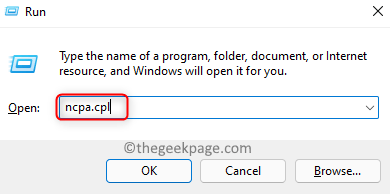
Langkah 3: Ini membuka tetingkap Sambungan Rangkaian.
Langkah 4: Pilih penyesuai rangkaian yang anda gunakan sama ada kabel Wi-Fi atau Ethernet.
Langkah 5: Klik kanan di atasnya dan ketik Sifat Dari menu konteks seperti yang ditunjukkan dalam tangkapan skrin di bawah.
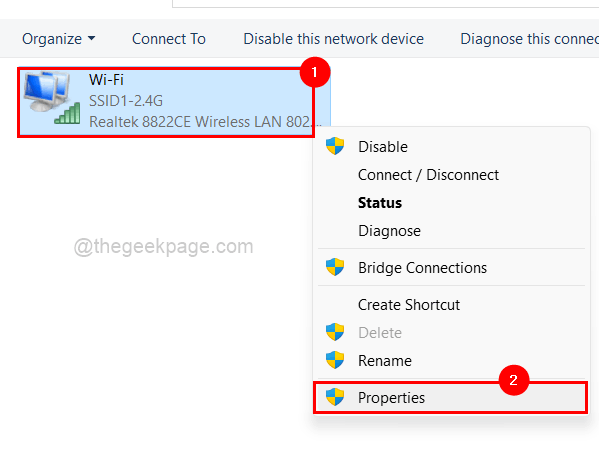
Langkah 6: Di tetingkap Properties, pilih Versi Protokol Internet 4 (TCP/IPv4) dari senarai dan ketik Sifat seperti yang ditunjukkan di bawah.
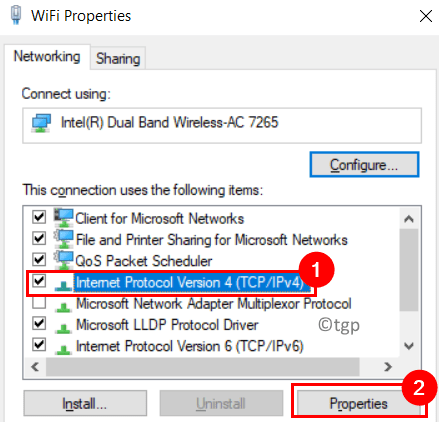
Langkah 7: Sekarang tetingkap Properties Protocol Versies Internet dibuka.
Langkah 8: Di tab Umum, klik pada butang radio yang dinamakan Gunakan alamat pelayan DNS berikut.
Langkah 9: Masukkan nilai 1.1.1.1 di dalam Pelayan DNS yang disukai.
Langkah 10: Selepas itu, masukkan nilai 1.0.0.1 di dalam Pelayan DNS alternatif dan klik okey.

Betulkan 3 - Mulakan semula aplikasi EpicGamesLauncher
Langkah 1: Buka Pengurus Tugas pada sistem anda dengan menekan Ctrl + Shift + ESC Kekunci bersama di papan kekunci.
Langkah 2: Klik pada Proses tab hanya untuk memastikan anda berada di atasnya.
Langkah 3: Kemudian, Klik kanan pada Epicgameslauncher aplikasi dari senarai aplikasi seperti yang ditunjukkan di bawah.
Langkah 4: Pilih Tugas akhir dari menu konteks seperti yang ditunjukkan dalam gambar di bawah.
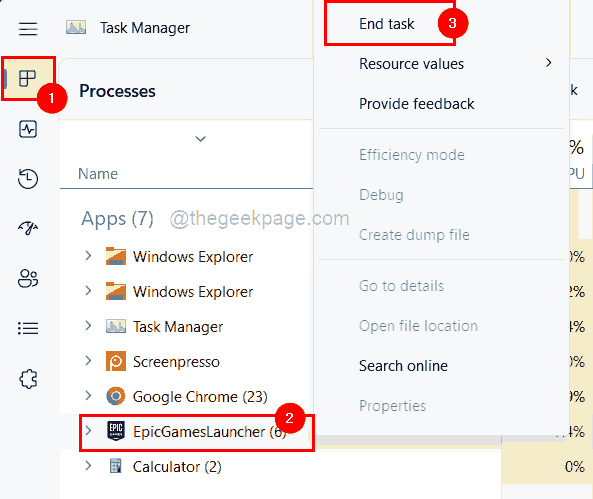
Langkah 5: Setelah ditutup, buka aplikasi EpicGamesLauncher dengan menekan Tingkap kunci dan menaip Pelancar Permainan Epic.
Langkah 6: Pilih Pelancar Permainan Epic aplikasi dari hasil carian.
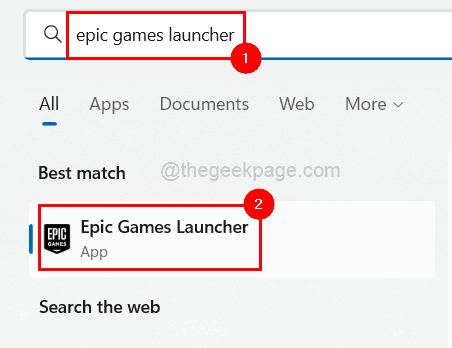
Langkah 7: Ini akan membuka aplikasi pelancar permainan epik di sistem.
Periksa sama ada ini membantu dalam menyelesaikan masalah.
Betulkan 4 - Sahkan kemas kini permainan Fortnite
Langkah 1: Tolong buka The Pelancar Permainan Epic aplikasi pada sistem dengan menekan Tingkap kunci dan menaip Pelancar Permainan Epic.
Langkah 2: Kemudian pilih Pelancar Permainan Epic aplikasi dari hasil seperti yang ditunjukkan di bawah.
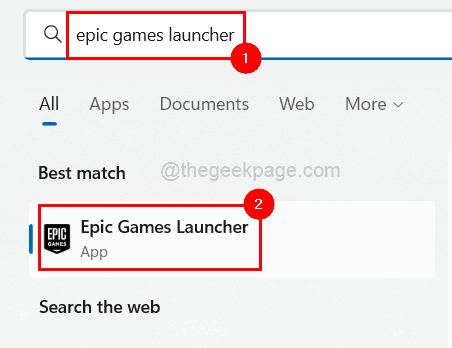
Langkah 3: Setelah dibuka, pergi ke Perpustakaan yang terletak di menu kiri atas seperti yang ditunjukkan di bawah.
Langkah 4: Klik Tiga titik menegak daripada Fortnite permainan untuk melihat lebih banyak pilihan.
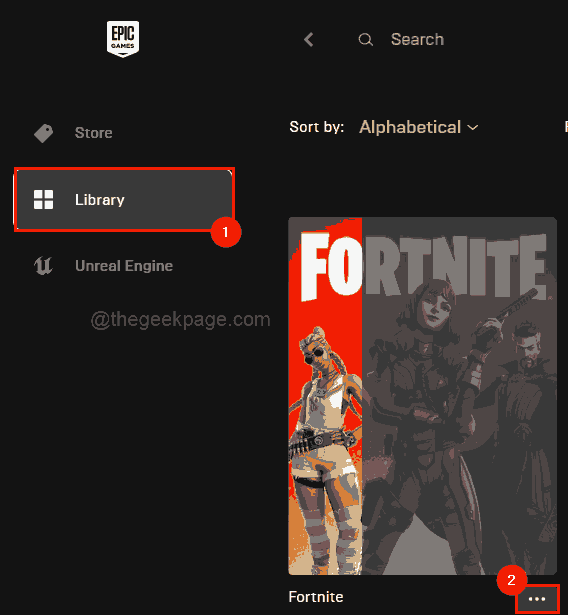
Langkah 5: Pilih Sahkan dari senarai dan juga pastikan untuk mengklik pada Kemas kini automatik butang togol untuk membolehkannya seperti yang ditunjukkan di bawah.
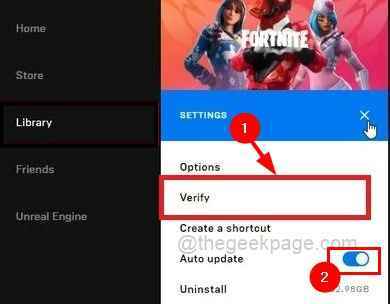
Langkah 6: Tunggu sehingga selesai pengesahan kemas kini terkini permainan.
Sekarang, isu ini mesti diselesaikan.
- « Betulkan Steam - Kod Ralat 105 - Tidak dapat menyambung ke pelayan. Pelayan mungkin di luar talian
- Betulkan modem telah melaporkan ralat dengan kod ralat 651 di Windows 11, 10 »

